Cherchez-vous un moyen Pour économiser la capacité de stockage sur votre Mac? Vous souhaitez peut-être savoir comment accéder à vos documents que vous avez créés à partir d'autres appareils? Vous pouvez accomplir ces deux tâches en synchronisant votre dossier Bureau et Documents de votre Mac vers iCloud.
Nous savons que Solutions de stockage cloud Cela peut être déroutant. Alors, voici ce guide complet sur son fonctionnement lors de la synchronisation de vos dossiers Bureau et Documents avec iCloud, et comment activer ou désactiver cette fonctionnalité sur un Mac.
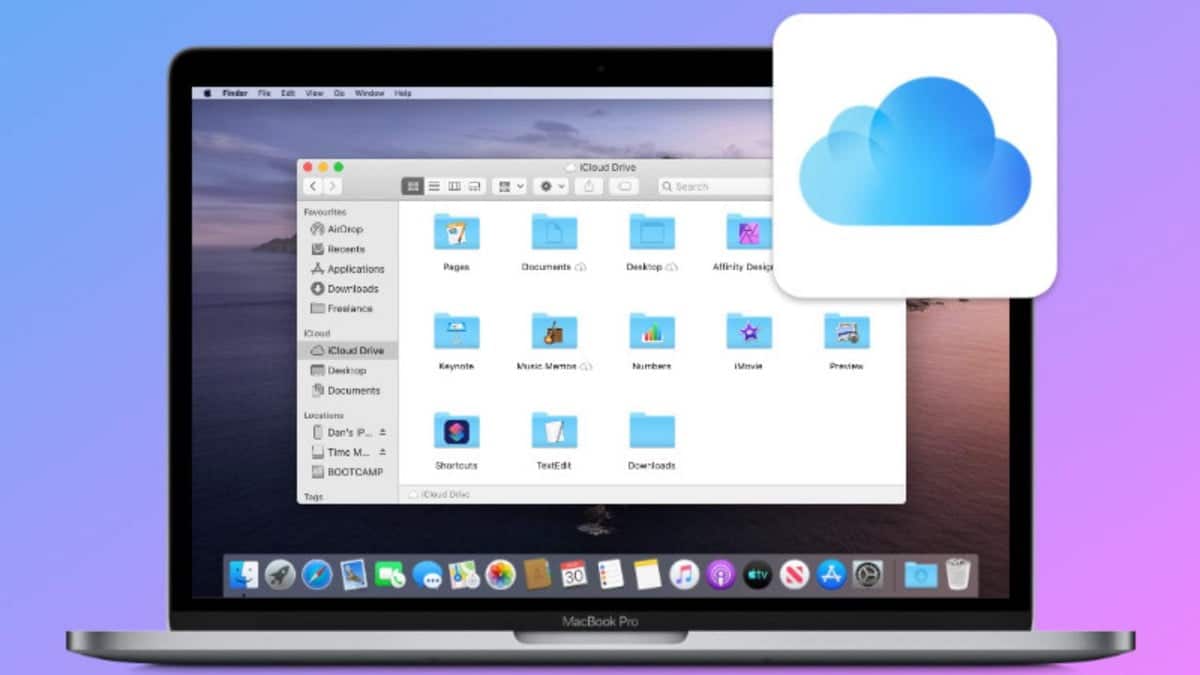
Comment fonctionnent les dossiers iCloud Desktop et Documents
Lorsque vous demandez à votre Mac de synchroniser vos dossiers Bureau et Documents avec iCloud, il télécharge tout le contenu de ces dossiers sur votre compte iCloud Drive.
Si vous ne l'avez pas déjà fait, vous devrez peut-être vous inscrire à un stockage iCloud supplémentaire pour vous assurer de disposer de suffisamment d'espace de stockage pour tous ces fichiers. Apple ne vous offre que 5 Go gratuits.
Une fois que vous avez téléchargé votre bureau et vos documents sur iCloud, tout se ressemblera sur votre Mac, mais vous pouvez désormais accéder à vos fichiers depuis votre iPhone ou iPad à l'aide de l'application Fichiers. Toutes les modifications que vous apportez sur un appareil se synchronisent automatiquement avec iCloud et apparaissent également sur vos autres appareils. Cela signifie que vous pouvez commencer à travailler sur un document sur le bureau et continuer à travailler dessus plus tard à partir de votre iPhone, iPad ou iPod touch, ainsi que via iCloud.com. Sur chacun de ces appareils, tout est automatiquement mis à jour.
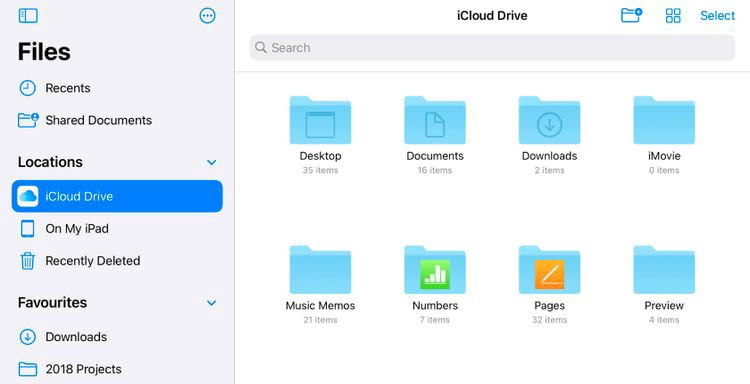
Cela signifie également que vous devez faire attention à la suppression des fichiers après la synchronisation avec iCloud. Si vous supprimez un fichier de votre iPhone, iCloud le supprime également de votre Mac et de tous les autres appareils Apple que vous possédez. Heureusement, il est facile de récupérer des fichiers supprimés dans iCloud si cela se produit.
Comment exécuter le bureau et les documents sur iCloud
Pour commencer à synchroniser votre bureau et vos dossiers de documents sur votre Mac avec iCloud, vous devez activer l'option sous iCloud Drive dans les Préférences Système.
Voici comment:
- Ouvrez le menu Apple et cliquez sur "Préférences Système".
- Aller à ID apple , Puis sélectionnez iCloud Depuis la barre latérale.
- Activer un service icloud lecteur , Ouvrez ensuite ses options.
- Choisissez les dossiers «Bureau et documents».
- Cliquez Fait.
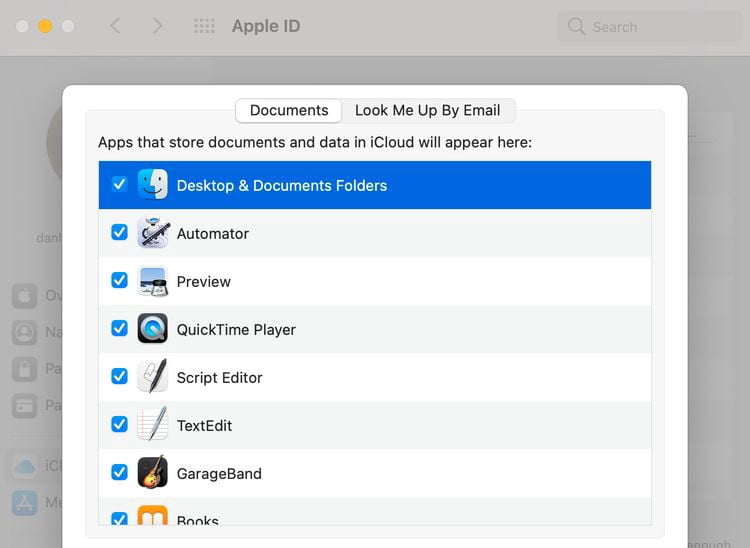
La synchronisation de vos dossiers Bureau et Documents avec iCloud peut prendre du temps après l'activation de cette fonction pour la première fois. Ouvrez Finder et regardez le cercle de téléchargement à côté d'iCloud Drive dans la barre latérale pour suivre cette progression.
Économisez du stockage sur votre Mac grâce au stockage optimisé
Après avoir synchronisé vos dossiers Bureau et Documents avec iCloud, vous pouvez créer plus d'espace libre sur votre Mac en supprimant les téléchargements locaux pour tous les fichiers dont vous n'avez pas besoin.
Lorsque vous supprimez ces téléchargements, vos fichiers apparaissent toujours dans le Finder et restent en sécurité sur les serveurs iCloud.
Pour supprimer les téléchargements manuellement, cliquez sur une clé Control Ou, cliquez avec le bouton droit sur le fichier dans le Finder et sélectionnez Supprimer le téléchargement. Cependant, il est beaucoup plus facile d'autoriser macOS à supprimer automatiquement les téléchargements d'anciens fichiers en activant le stockage optimisé pour Mac.
Voici comment l'activer:
- Ouvrez le menu Apple et cliquez sur "Préférences Système".
- Aller à ID apple Et sélectionnez iCloud Depuis la barre latérale.
- En bas de la fenêtre, activez l'option "Optimiser le stockage Mac" .
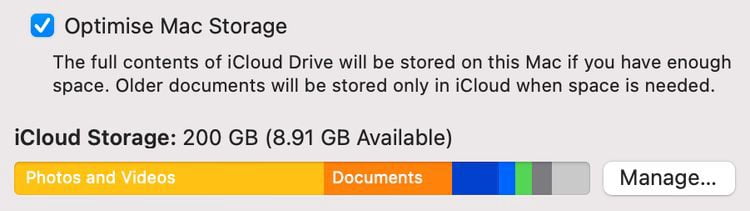
Ensuite, votre Mac conserve tous vos fichiers récents sur l'ordinateur, sauf qu'il enregistre les anciens fichiers uniquement dans iCloud, vous êtes donc prêt et pouvez les télécharger lorsque vous en avez à nouveau besoin.
Vous pouvez également libérer de l'espace sur votre appareil et sur iCloud Drive lorsque des fichiers sont supprimés. Après cela, accédez au dossier "Récemment suppriméDans l'application "Fichiers" ou sur iCloud.com et supprimez-y les fichiers. Avant de supprimer quoi que ce soit, assurez-vous de sauvegarder les fichiers que vous souhaitez toujours. Lorsque vous utilisez iCloud Drive et que vous supprimez un fichier sur un appareil, il est également supprimé sur les autres appareils. ICloud supprime les fichiers de tous les appareils auxquels vous vous connectez avec le même identifiant Apple.
Comment télécharger des fichiers de bureau et de document à partir d'iCloud
Bien sûr, le gros inconvénient du téléchargement de vos fichiers sur iCloud est que vous devez être en ligne chaque fois que vous souhaitez travailler dessus.
Si vous êtes en ligne, tout ce que vous avez à faire pour télécharger un fichier depuis iCloud est de double-cliquer pour l'ouvrir à partir du Finder. Vous rencontrerez un délai lors du téléchargement du fichier avant de l'ouvrir. Ce délai varie considérablement en fonction de la taille du fichier et de votre vitesse Internet. Bien entendu, il n'y a pas de délai si le fichier a déjà été téléchargé.
Si vous souhaitez télécharger certains fichiers à l'avance - peut-être pour éviter des retards plus tard ou pour vous préparer à travailler hors ligne - il vous suffit de cliquer sur l'icône de téléchargement à côté du fichier dans le Finder. Après cela, vous verrez un cercle de téléchargement commencer à se remplir à côté de l'endroit où iCloud Drive apparaît dans la barre latérale, indiquant la progression du téléchargement.
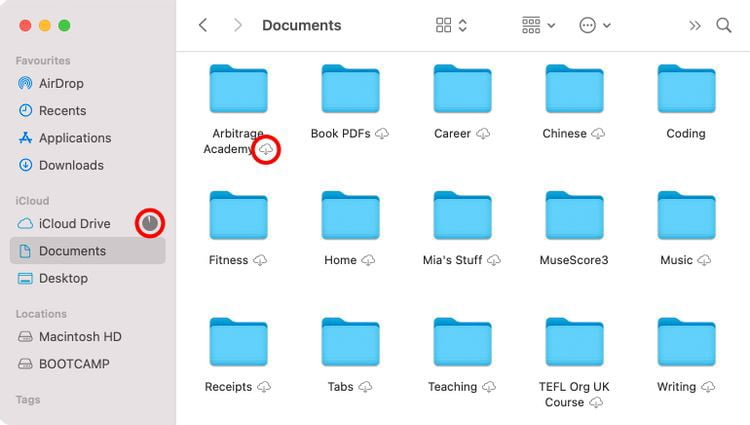
Lorsque vous téléchargez un fichier sur un Mac, l'icône de téléchargement de ce fichier disparaît. Une fois que vous avez apporté les modifications au fichier, une icône de nuage apparaît temporairement pour indiquer que ces modifications sont actuellement en cours de synchronisation avec iCloud.
Comment arrêter la synchronisation du bureau et des documents sur iCloud
Si vous ne souhaitez pas synchroniser vos dossiers Bureau et Documents avec iCloud, vous pouvez désactiver cette fonctionnalité à tout moment dans vos Préférences Système. Lorsque vous faites cela, tous les fichiers des dossiers Bureau et Documents semblent avoir disparu, mais ils sont toujours disponibles sur iCloud.
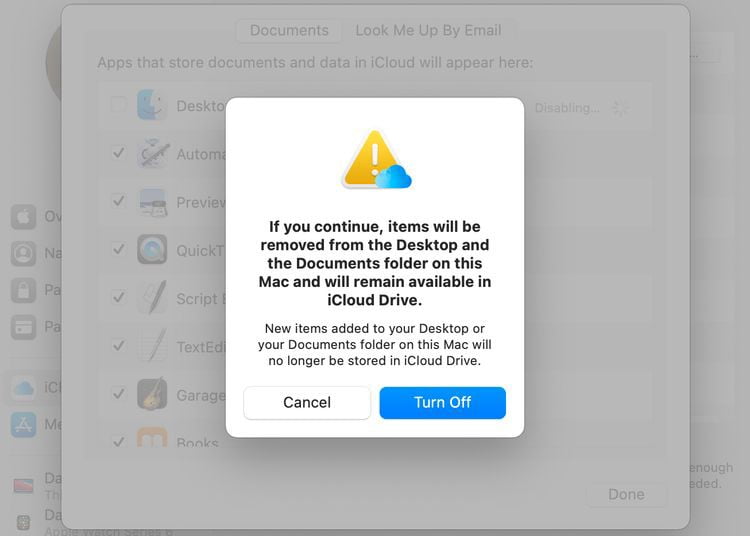
Pour télécharger les dossiers Bureau et Documents, ouvrez une nouvelle fenêtre du Finder et sélectionnez iCloud Drive dans la barre latérale. Recherchez les dossiers Bureau et Documents dans iCloud Drive, puis faites-les glisser et déposez-les dans Macintosh HD.
Lorsque vous désactivez iCloud Drive ou vous déconnectez d'iCloud, vous aurez la possibilité de conserver une copie locale de vos fichiers dans iCloud Drive. Que vous souhaitiez ou non conserver une copie locale, un nouveau dossier Bureau et documents est créé dans le dossier principal. Si vous choisissez de conserver une copie locale, les fichiers dans iCloud Drive sont copiés dans un dossier appelé iCloud Drive (The Archive) dans votre dossier de départ. Ensuite, vous avez la possibilité de déplacer tous les fichiers qui se trouvaient dans le dossier Bureau et documents iCloud vers le nouveau dossier Bureau local et documents.
Bien sûr, cela n'est possible que si vous l'avez Espace de stockage disponible Assez pour télécharger tous ces fichiers sur votre Mac.







